마인크래프트는 유저들이 직접 만든 다양한 모드가 있고, 그걸 직접 적용시킬 수가 있습니다. 그 중에는 마인크래프트 인게임에서 현재 위치한 지역의 지도가 보여지는 미니맵 모드가 있습니다.
마인크래프트에 지도 아이템이 있긴 하지만, 이 모드의 기능과는 비교도 안 될 정도입니다. 일단 아이템 지도는 직접 제작해야 하는데, 자바 에디션에서는 초반에는 못 만들 겁니다. 그도 그럴게 나침반이 필요하기 때문입니다.
본론으로 들어가서, 오늘은 이러한 마인크래프트 1.17.1에서 미니맵 모드인 'Voxelmap'을 적용하고, 리뷰해보도록 하겠습니다. 당연히 그 적용 방법에 대해서도 알아볼 겁니다.
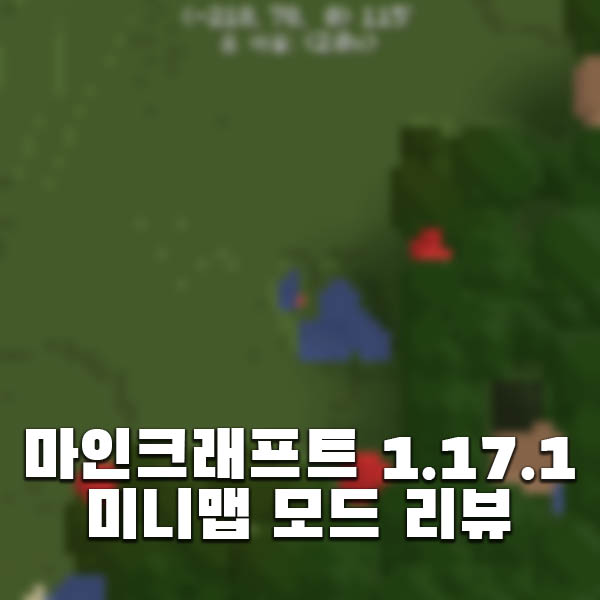
아이템 지도는 종이 8장과 나침반 한 개가 필요합니다. 그렇기 때문에 초반에는 지도 아이템을 만들기가 힘들 겁니다. 'Minecraft for Windows 10' 등 베드락 에디션에서는 종이 9장만으로도 만들 수 있습니다. 하지만 베드락 에디션에서는 이 모드를 적용하는게 불가능하죠.
아무튼, 자바 에디션에서 이 'Voxelmap' 미니맵 모드를 적용하게 되면, 지도 아이템이 없어도 현재 위치한 지역의 지도가 자동으로 화면에 표시될 겁니다. 물론 설정으로 이를 감출 수는 있습니다.
굳이 아이템을 제작하지 않아도 초반부터 현재 위치한 지역의 지도를 볼 수가 있습니다. 그리고 이는 아이템 지도처럼 지역이 고정되어 있지 않고, 플레이어가 어디에 위치하냐에 따라 그 내용도 달라집니다.
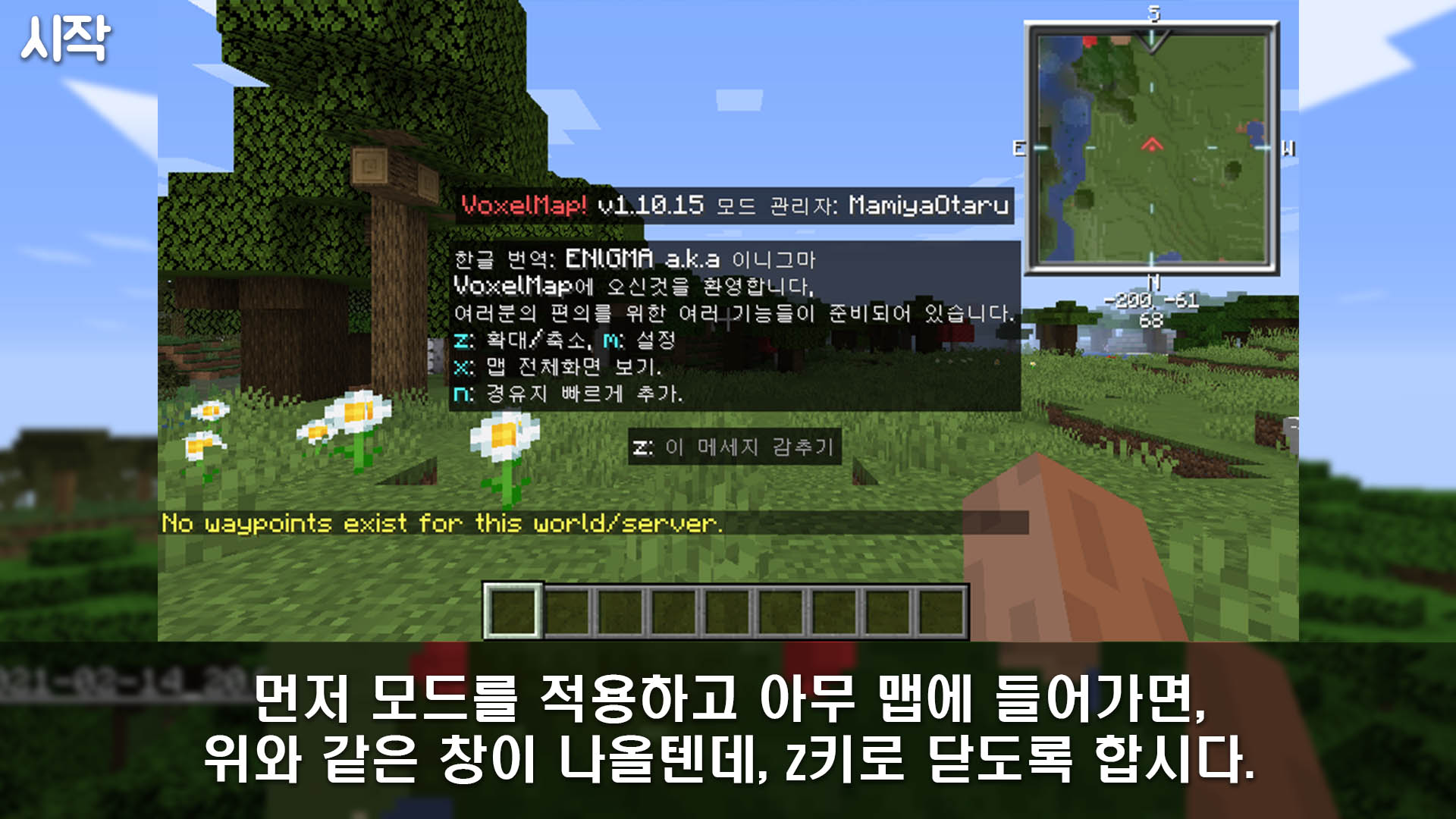
이제 이를 리뷰해보도록 하겠습니다. 일단 이 모드를 적용하고 아무 맵에 들어가면, 위의 사진과 같은 것들이 나옵니다. 이는 서바이벌이건, 크리에이티브건 게임 모드에 상관없이 무조건 나올 겁니다.
대충 이 모드에 대해 설명을 해주는 겁니다. 모드 관리자는 'MamiyaOtaru'라고 하고, 한글 번역은 'ENIGMA'에 의해서 되었다고 합니다. 그리고 그 아래로는 이 모드의 조작키에 대해서 알려주죠.
Z키로 확대 및 축소, M키로 설정, X키로 맵 전체화면 보기, N키로 경유지 빠르게 추가를 할 수 있다고 합니다. 그리고 우측 상단에 현재 위치한 지역의 미니맵이 나타납니다. 이는 위에서 서술했듯이, 설정을 통해서 이 미니맵을 감출 수도 있습니다.
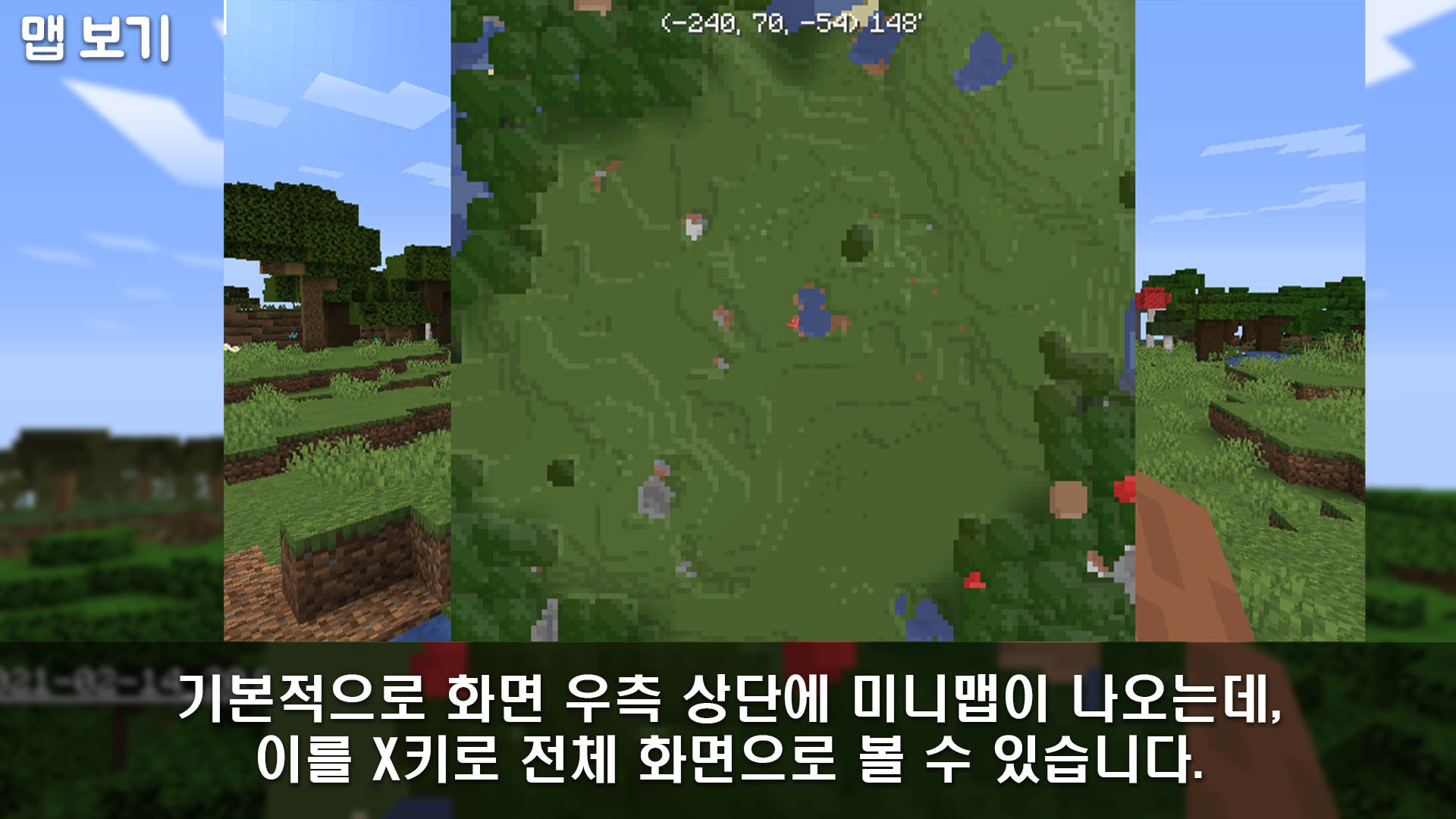
방금 서술한 설명대로 키보드의 'Z'키를 누르면 기본적으로 우측 상단에 나오는 지도를 전체화면으로 확대해서 볼 수가 있습니다. 이는 그저 미니맵을 확대한 것 뿐입니다. 보는 범위가 넓어지거나 줄어들지는 않습니다.
다만 확대가 되어서 현재 위치한 지역 근처에 무엇무엇이 있는지는 대강 확인할 수가 있을 겁니다. 위의 사진의 경우, 현재 위치한 곳은 초원이고, 저멀리에 숲이 있는 것을 확인할 수가 있겠죠.
그리고 상단 괄호 안에 좌표가 나옵니다. 왼쪽부터 차례대로 X좌표, Y좌표, Z좌표입니다. 그리고 괄호 밖에 있는 각도는 아마 플레이어가 보고 있는 방향의 각도일 겁니다.
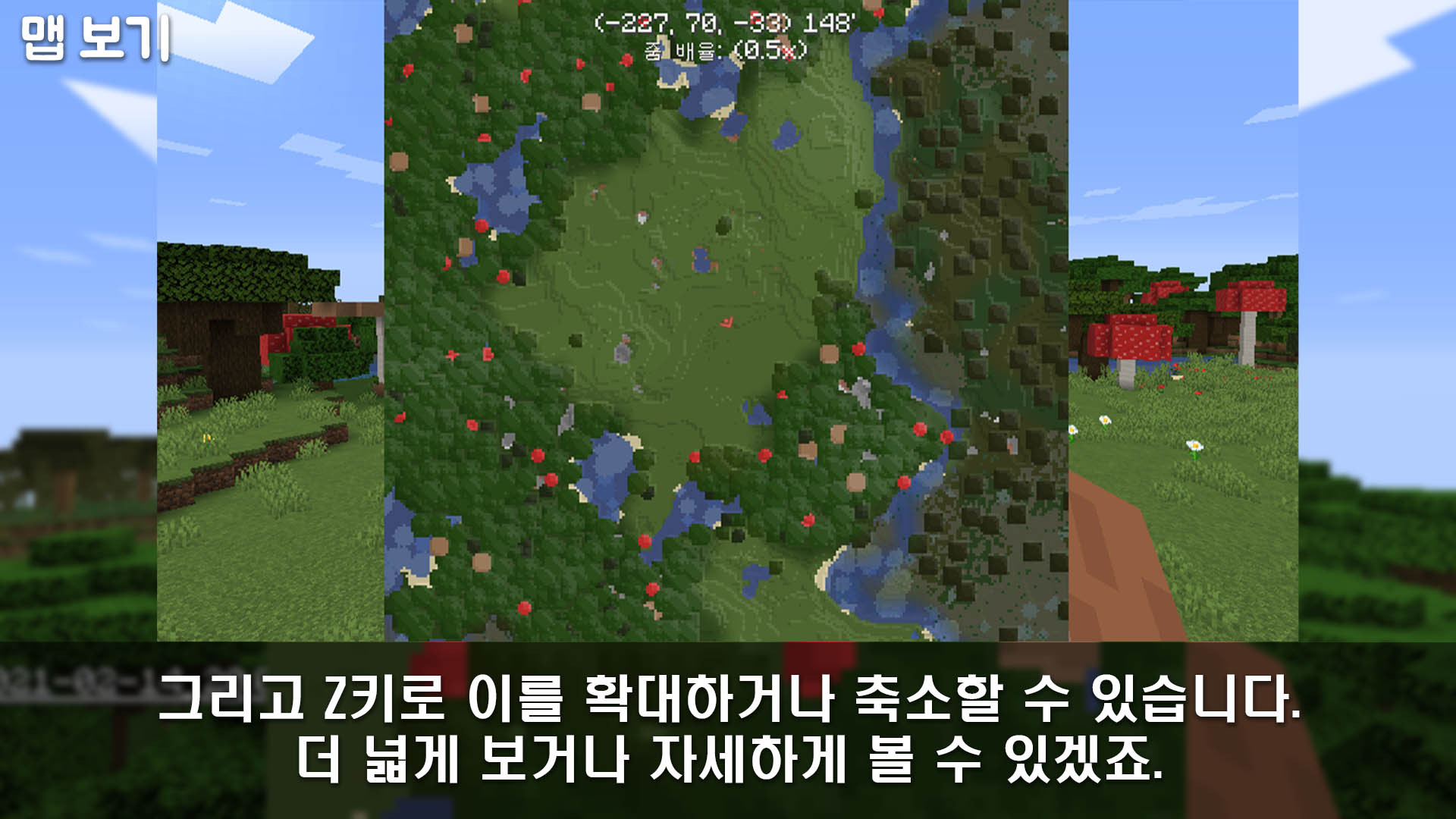
그리고 'Z'키를 누르면 이를 확대하거나 축소할 수 있습니다. 지금 이렇게 전체화면으로 맵을 보고 있는 상태에서도 가능하고, 미니맵 상태에서도 확대/축소가 가능합니다.
최대로 확대된 상태에서는 축소가 되고, 최대로 축소된 상태에서는 확대가 된다는 간단하고 단순한 조작입니다. 이 키로 축소해서 더 넓은 영역의 내 주위의 것들을 확인할 수도 있고, 확대해서 내 주위의 것들을 더 자세히 볼 수도 있습니다.
미니맵 상태에서는 이를 좀 많이 확대시키는게 보기에 좋을 것이고, 위의 사진과 같은 전체 화면 상태에서는 좀 축소시켜서 넓은 영역을 한꺼번에 보는게 좋을 겁니다.
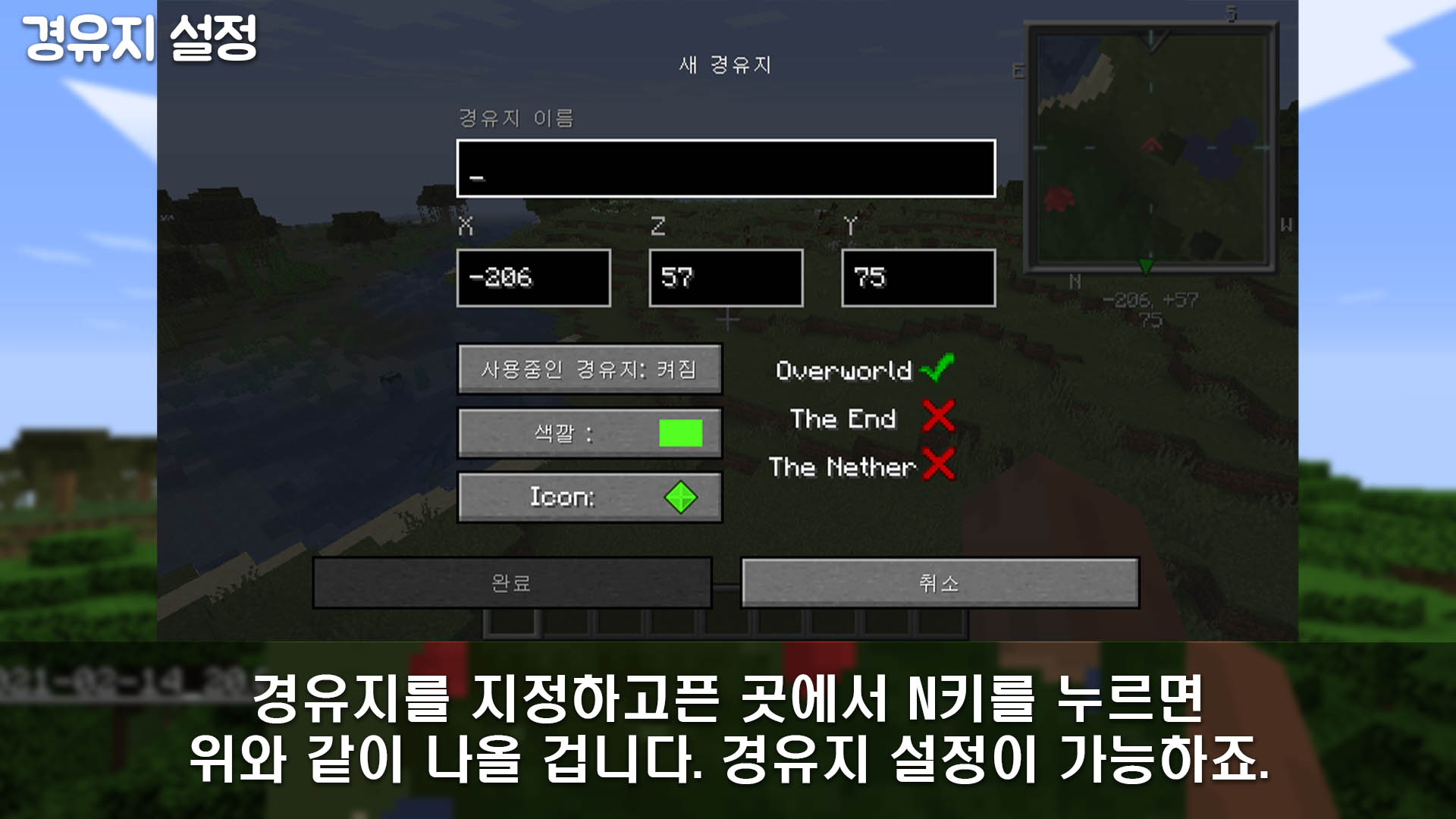
그리고 경유지를 지정하고픈 장소에서 'N'키를 눌러보도록 합시다. 이 모드에서의 경유지는 대충 지도에 강조 표시하는 부분이라고 생각하면 되겠습니다. 어쨌든, 'N'키를 누르면 위의 사진과 같이 나올 겁니다.
새로 만들 경유지에 대한 설정 화면입니다. 상단의 '경유지 이름'의 값만 채우고, 하단의 '완료' 버튼을 클릭해도 됩니다. 'N'키를 눌렀으니, 좌표는 현재 위치로 정해질 겁니다.
경유지를 여러 개 만들 것이라면, 다른 것들과 구분하기 위해서 하단의 색깔과 'Icon' 값은 좀 설정하는게 좋을 겁니다. 어쨌든, 설정을 다 하고 하단의 '완료' 버튼을 클릭하면 됩니다.
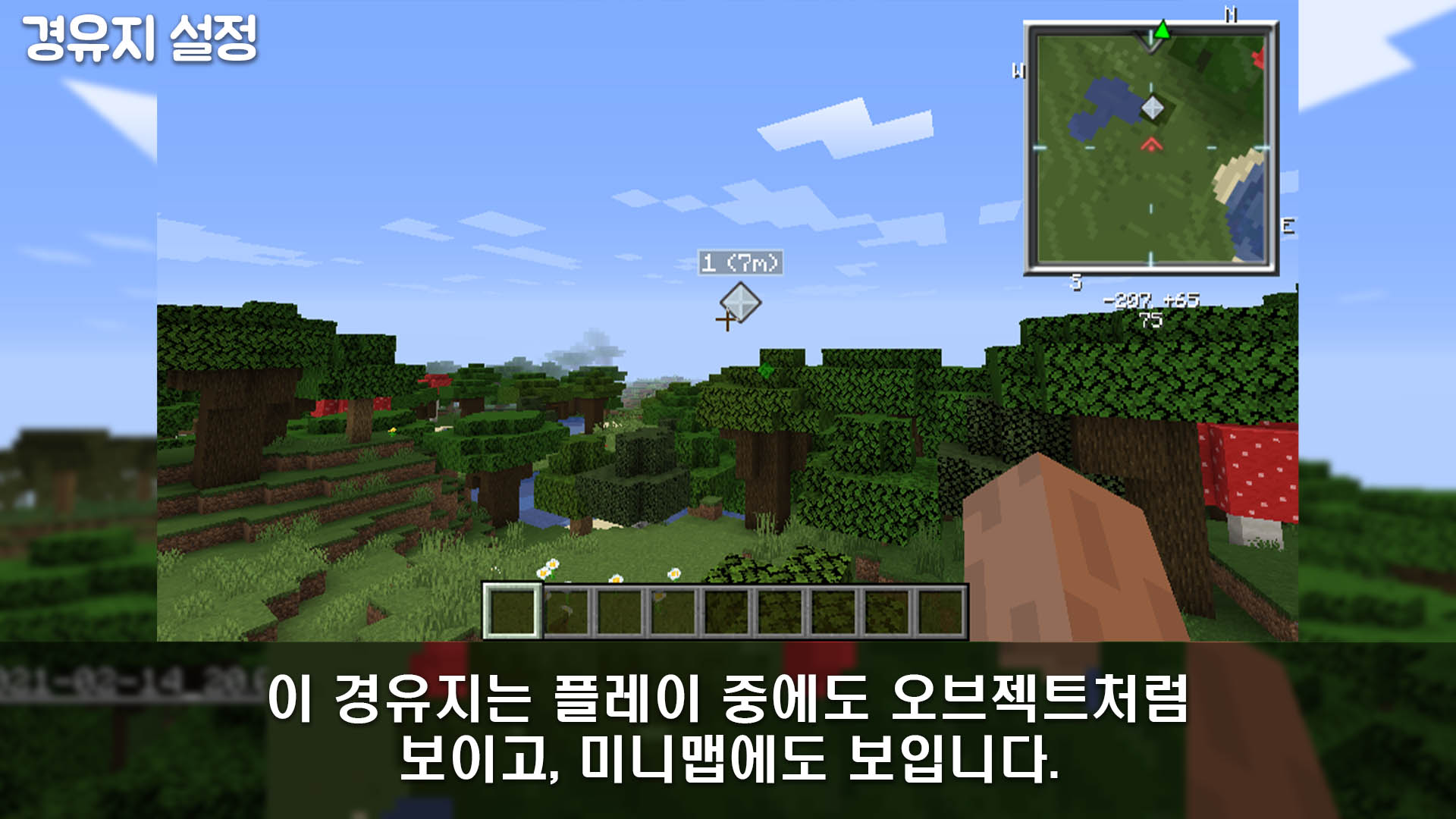
이렇게 생성한 경유지는 위의 사진처럼 인게임에서 오브젝트처럼 보입니다. 경유지가 가까이 있으면 크게 나오고, 멀리 있으면 작게 나올 겁니다. 그리고 경유지 아이콘 위에 이름이랑 얼마나 먼지 거리도 나옵니다.
위의 사진의 경우, 7m 떨어져 있다고 나오는 겁니다. 그리고 우측 상단을 보면, 미니맵에도 경유지가 나옵니다. 아이콘이 좀 크기가 커서 그 주위에 있는 것들을 가리긴 합니다. 그래도 지도를 전체 화면으로 보면 아이콘이 좀 작게 보일 겁니다.
이 경유지는 여러 가지로 활용할 수 있을 겁니다. 일단 내 집을 잃지 않도록 내 집을 경유지로 설정할 수 있을 것이고, 그 외에도 자연동굴, 주민 마을, 요새, 사원 등을 경유지로 설정해서, 경유지로 설정한 곳에 가고 싶을 때 바로바로 찾아갈 수 있을 겁니다.

이 모드를 적용하고 맵에 처음 들어갔을 때 나오는 설명에서 'M'키를 눌러서 설정을 할 수 있다고 했었습니다. 실제로 'M'키를 누르면 화면이 위의 사진처럼 바뀔 겁니다.
지도가 진짜 전체 화면으로 보여지는데, 마우스로 클릭하고 끌어당겨서 지도를 보는 시점을 이동시킬 수가 있습니다. 그리고 가본 적이 있는 지역은 지도에 보여지고, 가본 적이 없는 지역은 위의 사진처럼 공백으로 나올 겁니다.
마치 다른 오픈월드 게임의 지도 기능을 사용하는 것과 비슷합니다. 마인크래프트도 엄연히 오픈월드 게임은 맞죠. 이외에도 지도에 설정했던 경유지가 표시될 겁니다. 경유지에 우클릭을 해서 삭제 등의 편집 작업을 할 수 있습니다.
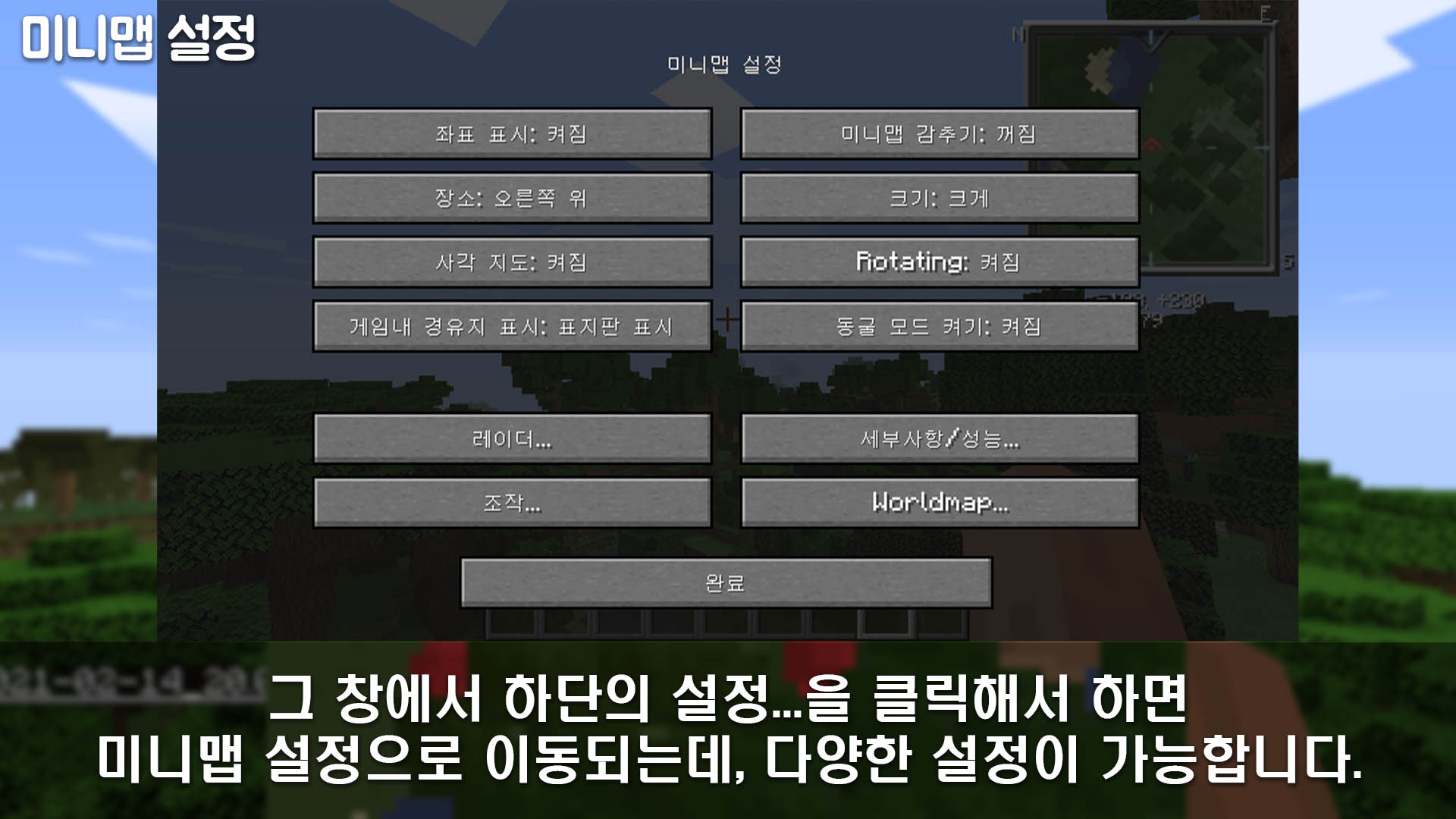
그 화면에서 하단의 '설정...' 버튼을 클릭하면, 위의 사진과 같은 '미니맵 설정' 화면이 나올 겁니다. 여기서 여러 가지 설정을 할 수가 있습니다. 상단의 '좌표 표시'와 '미니맵 감추기' 설정을 해서 이를 표시하거나 숨길 수 있습니다.
'장소' 값을 설정해서 미니맵을 표시하는 화면 위치를 설정할 수 있습니다. 그리고 '크기'는 미니맵의 크기를 설정할 수 있습니다. '사각 지도'는 미니맵 표시 형식을 바꿀 수 있을 겁니다.
이외에도 '게임내 경유지 표시' 등을 간단 설정할 수 있고, '레이더...', '조작...' 등의 버튼을 클릭해서 상세하게 설정을 할 수 있습니다. 대부분 한번에 이게 뭘 설정하는 버튼인지 알 수 있을 겁니다.
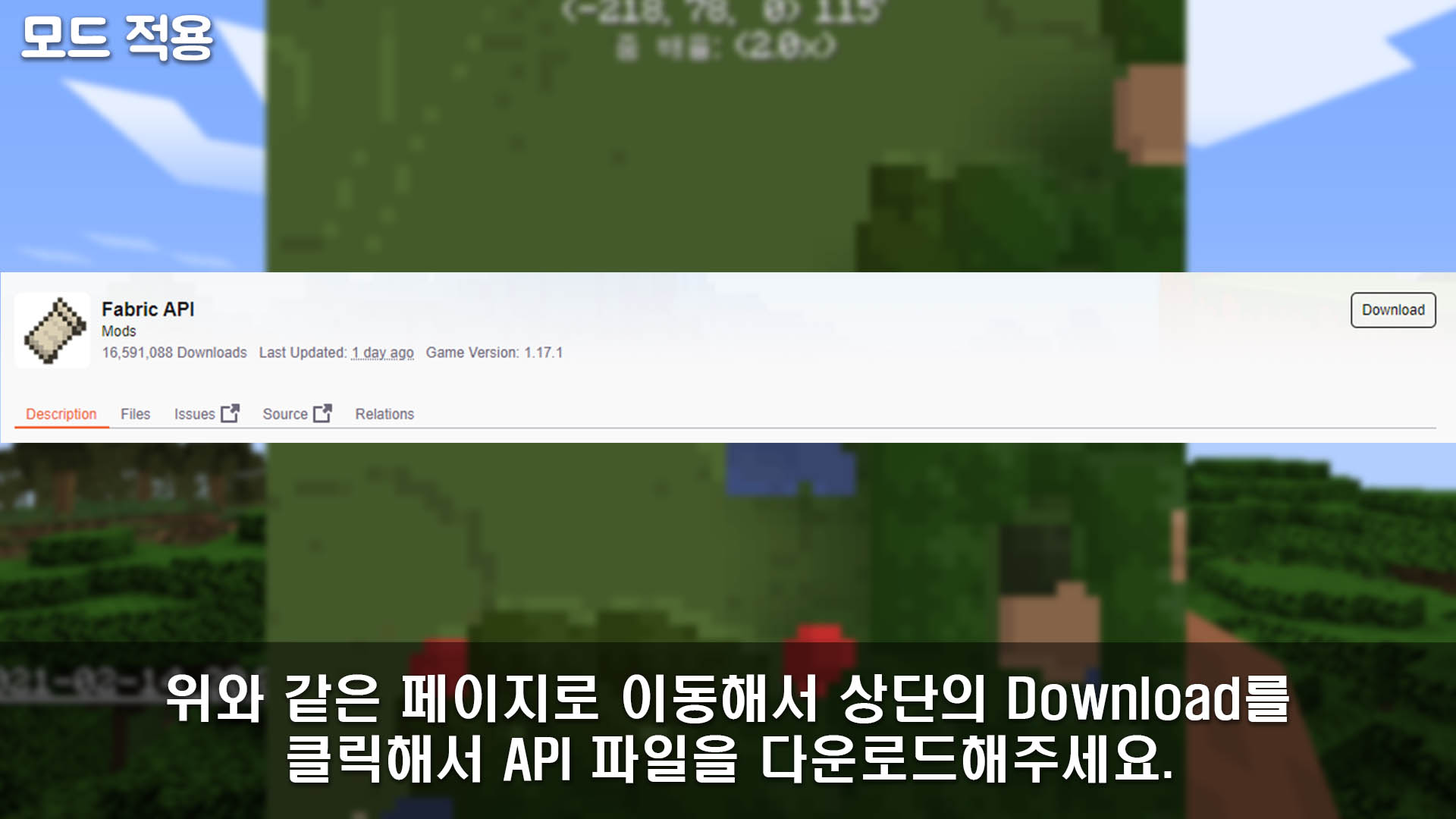
이 모드는 패브릭으로만 적용할 수가 있습니다. 패브릭은 모드 적용 플랫폼입니다. 모드를 적용하는 도구죠. 포지랑 같은 개념으로 보면 됩니다. 만약 패브릭을 적용하지 않았다면, 아래 링크의 글을 참고해서 이를 적용하시기 바랍니다.
마인크래프트 1.17.1 패브릭 적용 방법 페이지 링크
다시 본론으로 들어가서, 이 모드를 제대로 적용하기 위해서는 패브릭 API 파일을 적용해야 합니다. 모드처럼 적용하는 파일인데, 패브릭을 적용하는 것과는 엄연히 다릅니다.
패브릭 API 다운로드 페이지 링크
아래 링크의 페이지로 이동하고, 상단의 'Download' 버튼을 클릭해서 패브릭 API 파일을 다운로드해주세요. 만약 상단의 'Game Version'의 값이 '1.17.1'로 안 나오는 경우, 'Files' 탭을 클릭하고 1.17.1 버전의 패브릭 API를 다운로드하면 됩니다.
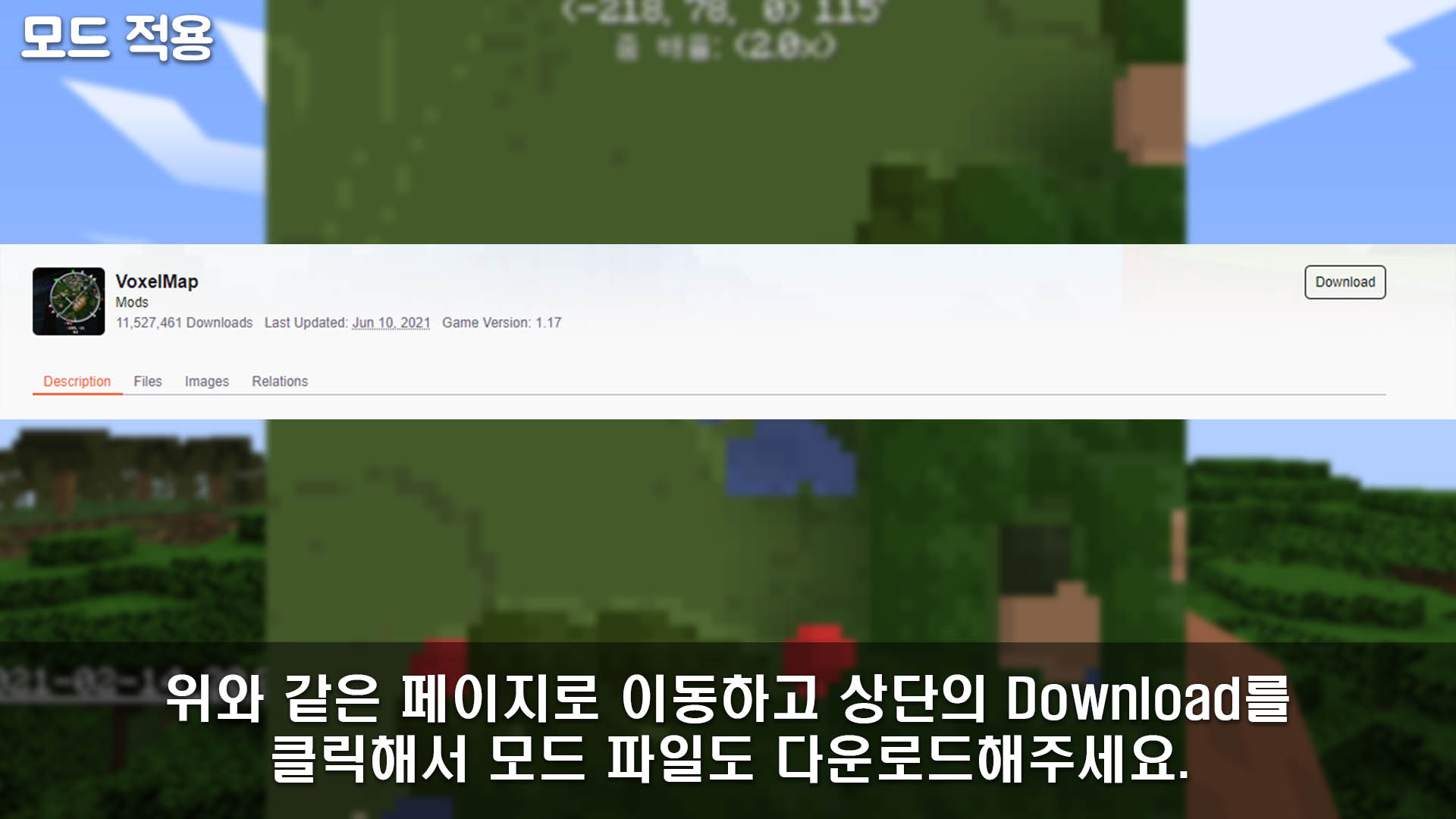
그리고 이제 이 미니맵 모드 파일을 다운로드합시다. 아래 링크를 통해서 위의 사진과 같은 페이지로 이동하고, 상단의 'Download' 버튼을 클릭해주세요.
마인크래프트 1.17.1 Voxel 모드 파일 다운로드 페이지 링크
이것 또한 상단에 있는 'Game Version'의 값이 '1.17.1'이라면 그냥 'Download' 버튼을 클릭하면 되지만, 그렇지 않은 경우, 'Files' 탭을 클릭하고 '1.17.1' 버전을 다운로드하면 됩니다.
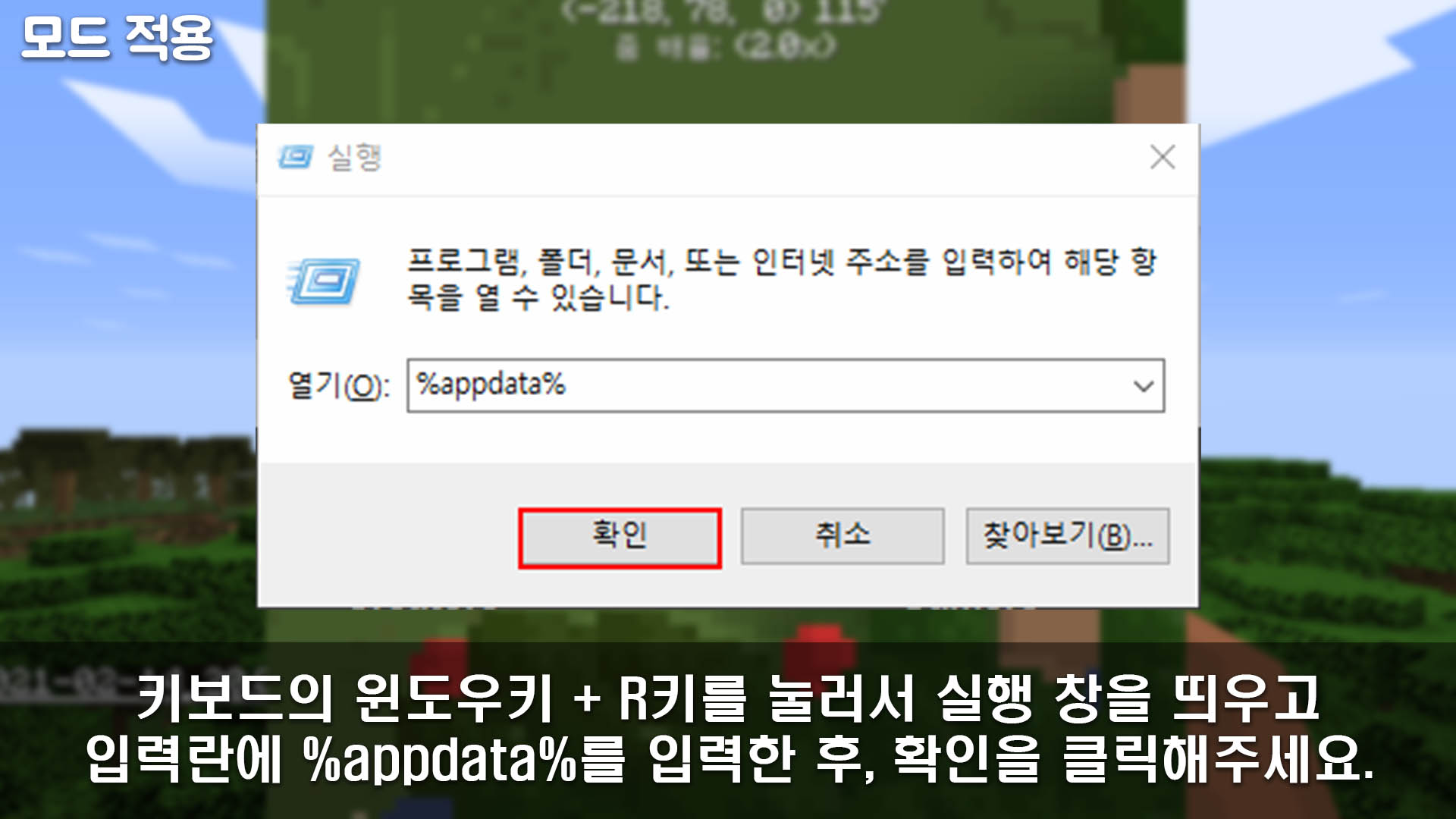
이렇게 해서 두 파일을 다운로드했으면, 이걸 옮겨보도록 합시다. 일단 키보드의 윈도우키 + 'R'키를 눌러주세요. 윈도우키는 윈도우 로고가 있는 키입니다.
이 단축키를 누르면 위의 사진과 같은 '실행' 창이 나오는데, 여기서 입력란에 '%appdata%'라고 입력하고, 하단의 '확인' 버튼을 클릭해주세요. '는 빼고 입력해야 합니다.
그러면 이 경로의 폴더가 열릴 겁니다. 보통은 'AppData' 폴더가 열리게 될 겁니다. 하지만 필자의 경우에는, 'Roaming' 폴더가 열리기도 했습니다.
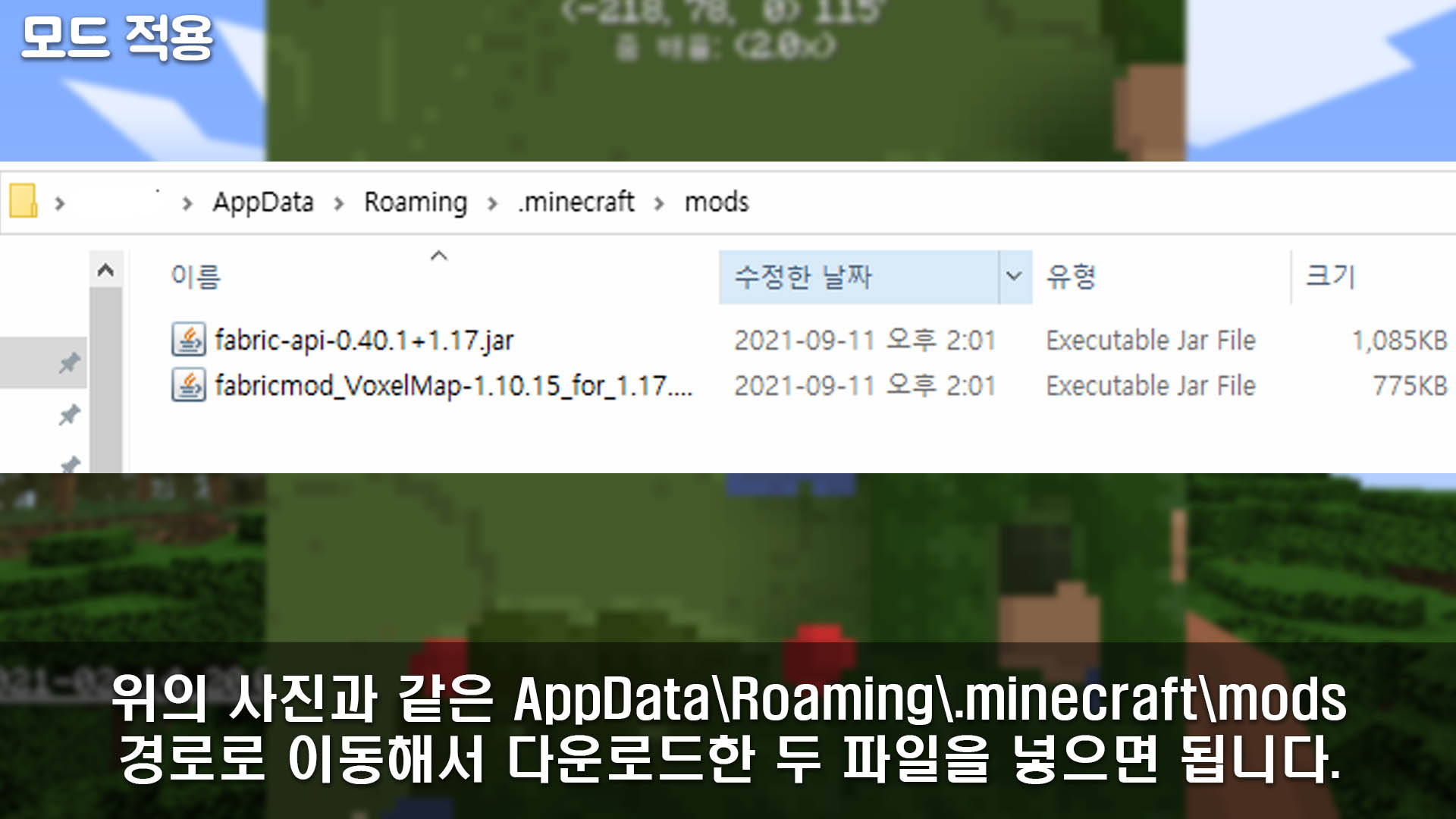
이렇게 열린 폴더에서 'AppData\Roaming\.minecraft\mods' 경로로 이동하고, 이 'mods' 폴더 안에 방금 다운로드했던 두 파일을 집어넣으면 됩니다.
그러면 이 폴더에는 위의 사진처럼 두 파일만 있겠죠. 이렇게 하고, 패브릭 설치 설정의 마인크래프트 1.17.1을 실행해보면 제대로 적용이 된 것을 확인할 수 있습니다. 이제 마음대로 이 모드가 적용된 마인크래프트 1.17.1을플레이할 수 있는 겁니다.
이상 간단히 마인크래프트 1.17.1 버전에 미니맵 모드인 'Voxelmap'을 리뷰하고, 적용하는 방법에 대해 알아보았습니다. 봐주셔서 감사합니다.